15を超えるファイルが選択されたときに欠落しているコンテキストメニュー項目を修正
その他 / / November 28, 2021
15を超えるファイルを選択すると、[開く]、[印刷]、および[編集]オプションがコンテキストメニューに表示されませんか? さて、今日はこの問題を修正する方法を見ていくので、あなたは正しい場所に来なければなりません。 つまり、一度に15を超えるファイルまたはフォルダーを選択すると、特定のコンテキストメニュー項目が非表示になります。 実際、これはMicrosoftがデフォルトで制限を追加したためですが、レジストリを使用してこの制限を簡単に変更できます。
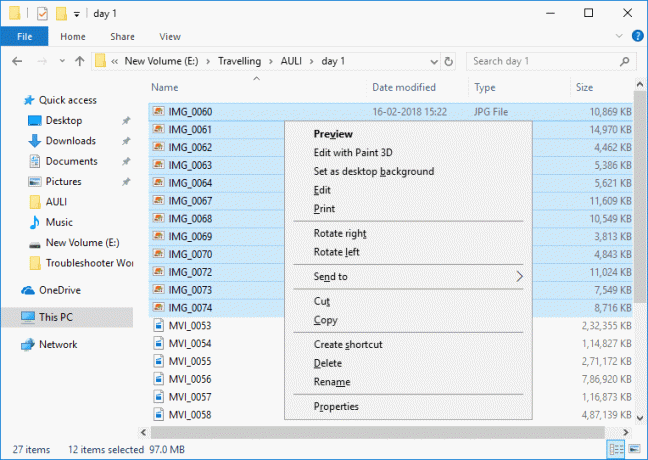
以前のバージョンのWindowsでも同じ問題に直面しているため、これは新しい問題ではありません。 アイデアは、コンピューターが応答を停止する原因となる可能性のある15を超えるファイルまたはフォルダーに対する多数のレジストリアクションを回避することでした。 したがって、時間を無駄にすることなく、以下のガイドを使用して、Windows10で15を超えるファイルが選択されたときに欠落しているコンテキストメニュー項目を修正する方法を見てみましょう。
15を超えるファイルが選択されたときに欠落しているコンテキストメニュー項目を修正
必ず 復元ポイントを作成する 何かがうまくいかない場合に備えて。
1. Windowsキー+ Rを押して、次のように入力します regedit Enterキーを押して開きます レジストリエディタ。

2. 次のレジストリキーに移動します。
HKEY_CURRENT_USER \ Software \ Microsoft \ Windows \ CurrentVersion \ Explorer
3. 右クリック 冒険者 次に、 新規> DWORD(32ビット)値。
![Explorerを右クリックし、[新規]を選択して、[DWORD(32ビット)値]をクリックします。](/f/082b13ebf456c51fa6d6b38094db91e0.png)
4. これに新しく作成された名前を付けます DWORD なので MultipleInvokePromptMinimum Enterキーを押します。
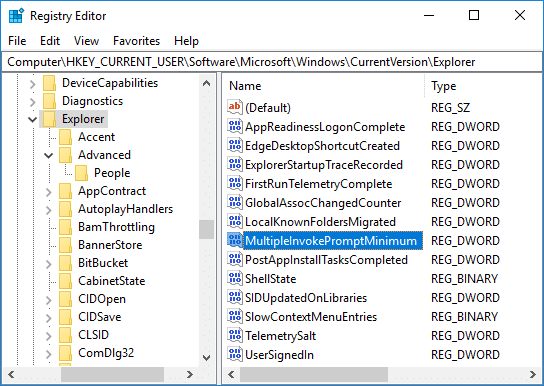
ノート: 64ビットのWindowsを実行している場合でも、32ビットのDWORDを作成する必要があります。
5. をダブルクリックします MultipleInvokePromptMinimum その値を変更します。
6. 下 "ベース" 選択する 10進数 次に、次のように値データを変更します。
1〜15の数値を入力した場合、この数のファイルを選択すると、コンテキストメニュー項目が表示されなくなります。 たとえば、値を10に設定した場合、10を超えるファイルを選択すると、[開く]、[印刷]、および[編集]コンテキストメニュー項目が非表示になります。
16以上の数値を入力すると、コンテキストメニュー項目が消えないファイルをいくつでも選択できます。 たとえば、値を30に設定した場合、20個のファイルを選択すると、[開く]、[印刷]、および[編集]コンテキストメニュー項目が表示されます。
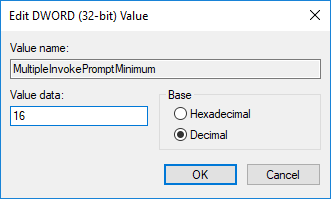
7. 終了したら、すべてを閉じ、PCを再起動して変更を保存します。
おすすめされた:
- Windows10で圧縮または暗号化されたファイル名をカラーで表示する
- Windows10でファイルとフォルダーを圧縮または解凍します
- Windows10のMiracastでワイヤレスディスプレイに接続する
- Windows10でコンピューター名を変更する方法
成功したのはそれだけです Windows10で15を超えるファイルが選択された場合に欠落するコンテキストメニュー項目を修正 ただし、この投稿に関してまだ質問がある場合は、コメントのセクションでお気軽に質問してください。



